- AtermStationホーム
- 製品一覧
- AtermWF1200HP
AtermWF1200HP
![[筐体画像]](/product/atermstation/product/warpstar/wf1200hp/images/index_img_key.png)
PA-WF1200HP
![[店頭パッケージイメージ]](/product/atermstation/product/warpstar/wf1200hp/images/index_img_key_ex.png)
コスパの良さが魅力。
2ストリーム普及モデル。
[11ac対応]同時利用タイプ
11ac/n/a(5GHz帯)&11n/g/b(2.4GHz帯)
本製品に関するお知らせ
11ac対応、867Mbpsの超高速Wi-Fiルータ
従来の11n(300Mbps)に比べ、2倍以上の超高速通信!
11ac対応により、従来の11n 300Mbps(規格値)から2倍以上となる867Mbps※を実現!
2ストリーム×2ストリーム、ハイパーロングレンジ対応により超高速。しかも、ワイドに安定したクオリティの高い通信が行えます。
- ※ 表記の867Mbpsは無線LAN区間の理論上の最大値であり、実際のデータ転送速度を示すものではありません。
■11acの高速化技術を道路とトラックに例えると…
- <1>車線の増加(帯域幅の拡大[チャネルボンディング]40→80MHz帯)=クワッドチャネル
- <2>複数の道路を利用(通信の多重化[MIMO])
- <3>データの積載量の増加(変調方式の多値化64→256QAM)
- <4>荷台の連結によるデータ積載量の増加(フレームの多重化[フレームアグリゲーション])
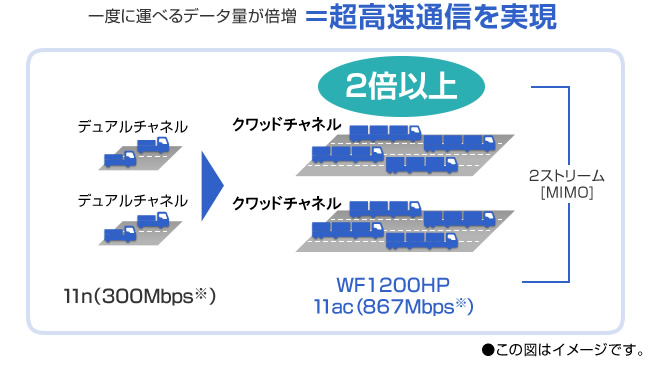
- ※ 表示の数値は、本商品と同等の構成を持った機器との通信を行った理論上の最大値であり、実際のデータ転送速度を示すものではありません。
選べる2つの快適【Wi-Fi TVモード中継機能】と【Wi-Fi高速中継機能】
電波の届きにくい部屋でも動画が快適な【Wi-Fi TVモード中継機能】と【Wi-Fi高速中継機能】
親機と子機が離れた部屋にあって電波が届きにくい…。そんなとき、WF1200HPを子機(CONVERTER)モードにして中継機として使えば、電波をさらに遠くの部屋へ安定して飛ばすことができます。
親機・子機とも5GHz帯対応の場合には、高速な“5GHz⇔5GHz”通信を中継する【Wi-Fi TVモード中継機能】を。子機が2.4GHz帯にしか対応していない場合には、“5GHz⇔2.4GHz”の【Wi-Fi高速中継機能】を。
選べる2つの中継機能により、快適な通信を実現します。
■【Wi-Fi TVモード中継機能】5GHz ⇔ 5GHz中継
電波の届きにくい場所でも電波干渉が少なく、安定した5GHz帯(親機から子機まで)使用による高速中継が可能。
さらにAterm独自の「TVモード」に対応しているので、離れた場所でも快適な動画視聴が可能に。※1

- ※1 TVモードでご利用になる場合は、親機・子機ともに「TVモード」に対応している必要があります。
- ※2 本機の規格値は867Mbpsですが、5GHz帯のひとつのチャンネルで親機・子機を中継する時分割方式のため、通信速度が半減します。また、表示の数値は、本商品と同等の構成を持った機器との通信を行った理論上の最大値であり、実際のデータ転送速度を示すものではありません。
- * 本機能の中継機はWF1200HPをご使用ください。親機に有線ポートがギガ対応の「WG1800HP2」「WG1400HP」を使えば、インターネットをより高速で楽しむことができます。
- * 親機に同時に接続できる中継機は1台のみです。並列、多段接続はサポートしておりません。
- * 本中継機能で利用できる親機・子機については、こちらをご覧ください。
■【Wi-Fi高速中継機能】5GHz ⇔ 2.4GHz中継
子機側のWi-Fi機器が2.4GHz帯にしか対応していない場合には、“5GHz⇔2.4GHz”の【Wi-Fi高速中継機能】を提供します。親機-中継機間を5GHz帯、中継機-子機間を2.4GHz帯と異なる周波数帯で中継できるため、高速Wi-Fi通信が可能です。

- ※ 表示の数値は、本商品と同等の構成を持った機器との通信を行った理論上の最大値であり、実際のデータ転送速度を示すものではありません。
- * 【Wi-Fi TVモード中継機能】と【Wi-Fi高速中継機能】の同時利用はできません。
- * Wi-Fi親機に同時に接続できる中継機は1台のみです。並列、多段接続はサポートしておりません。
- * 親機が5GHz/2.4GHzのデュアルバンドに対応している必要があります。
- * 本中継機能で利用できる親機・子機については、こちらをご覧ください。
ささっと接続!【らくらく「かざして」スタート】
NFCを利用したスマートフォン、タブレットとのかんたん接続設定

NFC(近距離無線通信)を使ったカンタンな設定が【らくらく「かざして」スタート】です。
スマホやタブレットに、専用アプリ(無料)をダウンロード※1。商品に添付されている専用のNFCタグにスマートフォン等※2をかざすことで、自動でWi-Fi接続やセキュリティ設定を行います。
さらに、インターネットへの接続回線の設定が必要なときもおまかせ、手間いらずです。
- スマートフォン向けのアプリを、Google Playにて無償提供(Android)
- Android 6.0/5.1/5.0/4.4/4.3/4.2/4.1/4.0 およびGoogle Playに対応した端末(NFC機能に対応しているスマートフォン・タブレット端末でご利用いただけます)※3

- ※1 インターネット接続(3G通信やLTE通信など)のパケット通信料はお客様のご負担となります。
- ※2 NFC機能を搭載している必要があります。NFCを利用した他のアプリケーションがインストールされている端末では、NFCにかざした後、アプリケーション選択画面が開く場合があります。その場合は、【らくらく「かざして」スタート】を選択してWi-Fi接続を完了させてください。
- ※3 2016年4月現在
- ※4 PPPoE設定の場合のみID・パスワードの入力が必要となります。
らくらくかざしてスタート for Androidダウンロード(無料)はこちらから
スマホで便利な【らくらくQRスタート 2】にも対応
QRコードを読み取ってWi-Fiから回線までワンストップで設定!

スマートフォンやタブレットに、専用の無料アプリ「らくらくQRスタート」をダウンロード。あとは本体に添付のQRコードを読み取るだけで、AtermとのWi-Fi接続設定からインターネットの回線接続設定まで、ワンストップで行えます。
- スマートフォン向けのアプリを、Google Playにて無償提供
- Android 6.0/5.1/5.0/4.4/4.3/4.2/4.1およびGoogle Playに対応した端末
iOS 9.3/9.2/9.1/9.0/8.3/8.2/8.1/8.0/7.1/7.0 ※1
- * 「らくらくQRスタート」アプリでインターネット接続設定を実施できるのは、【らくらくQRスタート 2】機能に対応した親機だけです。
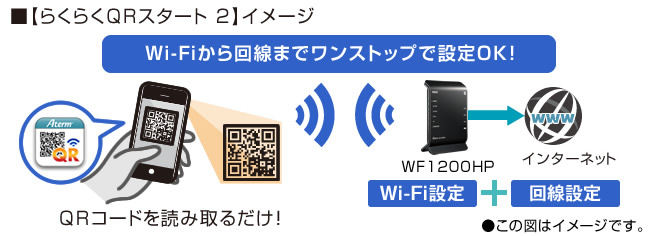
- ※1 2016年5月現在
- * ご使用のカメラにオートフォーカス機能がない場合、または周囲の明るさが十分でない場合はQRコードを認識できないことがあります。
らくらくQRスタート for Androidダウンロード(無料)はこちらから
らくらくQRスタート for iOSダウンロード(無料)はこちらから
NEC先端技術[μEBG][μSRアンテナ]採用
[μ(マイクロ)EBG ]技術により、アンテナノイズの遮断と小型化を実現

本体のプリント基板内を伝わり基板の端などから放射される電磁波ノイズを遮断し、アンテナへのノイズの侵入をブロック。アンテナの受信感度の向上により、安定した通信を行うことができます。
![[μ(マイクロ)EBG ]イメージ](/product/atermstation/product/warpstar/wf1200hp/images/feature_img_ebg.jpg)
世界最小クラスの[μ(マイクロ)SRアンテナ]で装置を小型化しながら、電波の放射効率をアップ

米粒ほどの小型でありながら、電波を全方位へしっかり飛ばす世界最小クラスの高性能[μ(マイクロ)SRアンテナ]を搭載しています。
![[μ(マイクロ)SRアンテナ]イメージ](/product/atermstation/product/warpstar/wf1200hp/images/feature_img_sr_antenna.jpg)

- * [μEBG]および[μSRアンテナ]は、日本電気株式会社が特許出願中(2014年1月現在)
- * μEBG、μSRは、日本電気株式会社の登録商標です。
「横置き・壁かけ」もOKのスマートデザイン
11ac対応なのにコンパクト! 選べる設置スタイルもうれしい
当社従来の11acの製品に比べ、約25%のコンパクトサイズを実現しました。スタイリッシュデザイン採用で、縦置き、横置き、壁掛けなどさまざまな設置方法を選べます。

家族以外の接続を一時的に許可する【ゲストSSID】
ゲストのスマホやタブレットから自宅ネットワークにつなぐための接続設定もカンタン
親戚や友人などのゲストが、一時的にオーナー自宅のインターネットを使用できます。
初期設定が「暗号化ON」(初期値はWPA/WPA2-PSK(AES))、ネットワーク分離やSSID内分離(セパレータ)も初期値で有効。また、使用可能時間のタイマー設定が可能です。
ゲストのネットワーク設定も【らくらくQRスタート】を使用することでカンタンに行えます。

2つの通信帯域で快適ホームネットワークを実現
映像機器は高速“5GHz帯”を。ゲームやプリンタなどは“2.4GHz帯”で
映像や音楽などのストリーミングを楽しむなら、電波干渉が少なく高速で安定した“11ac/n/a(5GHz帯)”。2.4GHz帯対応のパソコンやゲーム機、プリンターやスマートフォンなどは“11n/g/b(2.4GHz帯)”というように、異なる周波数帯を同時に使い分けて利用できます。

無線でも映像が快適な【TVモード】搭載
WF1200HP(子機)にテレビやパソコンを接続。「アクトビラ」などインターネットでのストリーミングも、 5GHz帯Wi-Fi (11ac/n/a)とQoS規格“WMM”対応により、安定した高速でクリアな映像を再現します。

- ※ テレビやパソコンの機種によっては、チューナー機能が別に必要になる場合があります。
- ※「アクトビラ」のWF1200HPによる有線/無線LANでのご利用は弊社で動作確認済みです。
- ※「ひかりTV」の無線の利用については、WF1200HPのイーサネットコンバータセットで動作確認済みです。
動作確認済みの「ひかりTVチューナー」は、ST770(シングルチューナー)、IS1050(ダブルチューナー)です。
「ひかりTV」のご利用には別途契約が必要となります。
“イーサネットコンバータセット”なら、無線LANも【TVモード】もスグ楽しめる!
WF1200HPのイーサネットコンバータセットは、親機と子機の5GHz帯Wi-Fi(11ac/n/a)設定や【TVモード】も設定済み。テレビ機器とケーブルでつなぐだけの簡単さです。
さらに子機増設時も、【らくらく無線スタート】で無線LAN設定、【TVモード】が利用できます。
外出先から自宅のパソコンの電源をON!【WoL(Wake on LAN)機能】
外出先からインターネット経由で、自宅のパソコン※の電源を入れることが可能。留守中でも常に起動させておく必要がないため、安心で経済的です。
- ※ WF1200HPに有線LAN接続していて、【WoL機能】に対応している必要があります。
外出先のスマートフォンなどから自宅のAtermへ簡単アクセス【ホームIPロケーション】

インターネットからホームIPロケーション名でWF1200HPへのアクセスを可能にする【ホームIPロケーション機能】。固定IPアドレスやダイナミックDNSサービスなどの契約や難しい設定、面倒な登録をしなくても、アクセスが可能です※。
- ※ 【ホームIPロケーション】は無償でご利用いただけます。本機能をご利用される場合は、利用開始時に「ホームIPロケーション機能のご使用条件」への同意が必要です。
固定IPアドレス契約なしで、URLでのアクセスやサーバ公開が可能【ダイナミックDNS機能】

ダイナミックDNSサービス※を利用すれば、固定IPアドレスの契約をしなくても、インターネット側から毎回同一のURL(http://www.xxx.jp)を使ってアクセスできます。もちろん、サーバ公開も可能です。
BIGLOBEが提供する「ダイナミックDNSサービス」(有償)やGMOインターネット株式会社が提供する「お名前.com」(有償)に対応(2014年1月現在)。
- ※ 【ダイナミックDNS】機能をご利用になるには、別途サービスの契約が必要です。またご利用の際には、ご使用のパソコンに十分なセキュリティ対策を行ってください。(お名前.comはGMOインターネット株式会社の登録商標です)
環境にも家計にもやさしい【ECOモード】搭載

無駄な消費電力をカットして運用できる【ECOモード】を搭載。本機では節電効果の高い「ECOモード設定1」があらかじめ設定済みなので、はじめて使うときから省エネで利用できます。
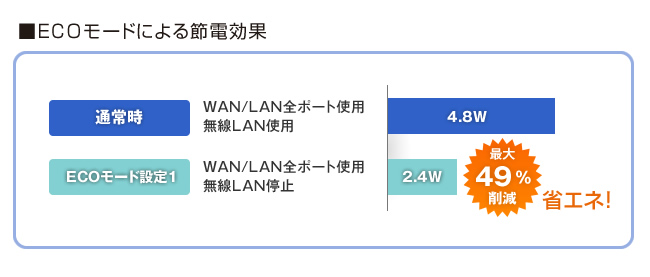
- ※ 無線LAN子機(CONVERTER)モードでは【ECOモード】をご利用できません。
待機消費電力を大幅に削減【ECOモード設定1】
無線LAN機能を停止する、最も節電効果の高い設定です。WF1200HPでは待機消費電力を最大49%カット。
無線LANを使いながら省エネする便利な【ECOモード設定2】
例えば、日中の不在時間帯で【ECOモード】に設定している時、子供はネットゲームをしたい…。そんな時は、無線LANの速度を制限する【ECOモード設定2】を。
■【ECOモード】における消費電力削減率
| 制限 | 消費電力削減率(%)※ | |
|---|---|---|
| ECOモード設定1 | 無線LAN:停止 | 最大 49% |
| ECOモード設定2 | 無線LAN:最大 86.7Mbps | 最大 28% |
- ※ WAN/LAN全ポートを使用した通常時と、ECOモード設定時の待機消費電力の測定値を比較。無線LANを停止し、有線の通信速度を10Mbpsに制限してLEDランプ(POWERランプを除く)を消灯した場合の削減率。
毎日決まった時間帯に「ECOモード」に設定できる【スケジュール機能】
日中や夜間など無線LANを利用しない時間帯が決まっている場合、タイマーによるスケジュール管理ができます。
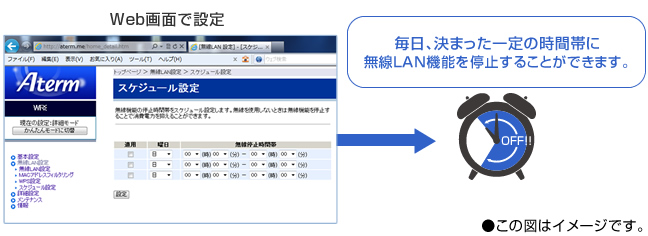
無線LANを使っていないときに自動で節電【オートECO】
無線LAN機器を使っていないときには【ECOモード】に。使用時にはすぐに「通常モード」へ自動的に切り替わります。

未使用のLANポートを自動判別。ムダな電力の消費を節約する【LANポート自動節電】
未使用のLANポートを自動判別してムダな電力供給を制限します。
接続設定やセキュリティ設定もボタンを押すだけ!
パソコンは強固な"AES"、ゲーム機などは"WEP"で。2つのセキュリティ方式が同時に使える【マルチSSID】
複数のネットワーク名(SSID)を設けて、それぞれに異なる暗号化方式を割り当て、複数の暗合化方式の子機が同時に使えます。たとえばパソコンやタブレット、スマートフォンなど“AES”が利用できるWi-Fi機器と、ゲーム機など“WEP”のみを利用する機器といった異なるセキュリティ方式(暗号化)機器も同時に利用することができます。
【らくらく無線スタート】を使えば、WF1200HPが子機側の無線LAN規格を判別し、適切な暗号化方式で接続設定を自動的に登録※するためカンタン、手間ナシです。

- ※ 子機側の対応可能な無線LAN規格が11bのみの場合、自動的にWEPが設定されたSSIDに接続されます。
無線LANの接続設定やセキュリティ設定もカンタン【らくらく無線スタート/WPS対応】

[らくらくスタートボタン]を使ったカンタンな設定が【らくらく無線スタート】です。
[らくらくスタートボタン]を押すだけで、Wi-Fi接続やセキュリティの自動設定を行います。SSIDや暗号化キーを含む設定情報を子機側に転送して自動登録でき、強固なAESモードが暗号化キーとして1回の設定で済むので、安心です。
スマートフォンで利用できる「らくらく無線スタートEX for Android」もあります。詳しくは、スマートフォンをかんたん設定 らくらく無線スタートEX for Androidをご覧ください。

また、Wi-Fi Allianceが定めた無線LANの設定規格“WPS (Wi-Fi Protected Setup)”に対応したパソコンやプリンタなどとも、ボタンを押すだけの簡単設定です。

- ◎WPS機能は、「PINコード方式」にも対応
ボタンを押すだけで利用回線に適した動作モードを自動判別【らくらくネットスタート】

ブロードバンド回線にルータを接続するときに必要な動作モード選択が、[らくらくスタートボタン]を押すだけでOK。適切なモードを自動選択し、インターネットに接続します。接続アカウントが必要な【PPPoEルータモード】の場合も、専用画面にIDとパスワードを入力するだけです。

- * 環境により正しく判別されない場合があります。
- ◎[RT/BRモード切替スイッチ]にて手動でブリッジモードに切り替えることもできます。

電波状態の良いチャネルを自動選択してくれる【オートチャネルセレクト】

起動時に、周囲にある他の無線LANアクセスポイントの利用状況をチェック。WF1200HPは“2.4GHz帯”と“5GHz帯”のチャネルをそれぞれに連続的にサーチして、電波状態の良いチャネルを自動でセレクトします。電波干渉が少なく、混雑していないチャネルを使用するため、無線LANの高速性をより有効に活かすことができます。

家族みんなを危険なサイトから守る「悪質サイトブロック ファミリースマイル」対応
ネットスター株式会社のフィルタリングサービス「悪質サイトブロック ファミリースマイル」に対応。悪質なサイトや有害サイトへのアクセスを、ご家庭のインターネットの出入り口でAtermがブロックして、家族みんなを危険なサイトから守ります。
パソコンへのソフトのインストールが不要で、OSや使用するブラウザにも依存しないため、ゲーム機やネット家電など家庭内の機器をまとめて管理できます。
WF1200HPでは、子供向けに4つのルール(小学校中学年、小学校高学年、中学校、高校)と、大人向けに2つのコース(インターネットあんしんコース、インターネットエキスパートコース)といった6つのデフォルトルールにカスタマーコースも用意しています。(2014年1月現在)
パソコンやゲーム機が何台あっても、サービスにかかる費用は、1年間2,037円/2年間3,888円/3年間5,508円(税込)です。60日間の無料体験つきなので、効果を実感してから正式購入していただけます。

重要なソフトウェアは自動で更新【メンテナンス・バージョンアップ機能】
ソフトウェアに重要な更新※があった場合、自動でバージョンアップを行います。更新のし忘れがなく安心してお使いいただけます。
- ※ 本機能をご利用になる場合は、この機能に必要なお客様ご使用のWF1200HPの機器情報をNECプラットフォームズ(株)のサーバへ通知します。なお、本機能をご利用にならない場合は設定により停止することができます。
- ※ 弊社が本商品の機能を提供するうえでソフトウェアのバージョンアップが必須と判断した場合を示します。
詳しくはこちらでご確認ください。
■主な接続確認済み事業者

- 「フレッツ 光ネクスト」その他のフレッツサービス名は、NTT東日本およびNTT西日本の登録商標です。
- 「(各種)フレッツサービス」との接続については、2014年1月時点において、NECプラットフォームズ(株)が接続確認を実施したものです。将来にわたって必ずしも接続性を保証するものではありません。
- CATV事業者によっては、ルータ機能を持つ機器の接続が認められていない場合があります。事前に「接続確認済ブロードバンド事業者リスト」をご確認ください。